u盘误删文件恢复的方法
- 格式:pdf
- 大小:85.79 KB
- 文档页数:2
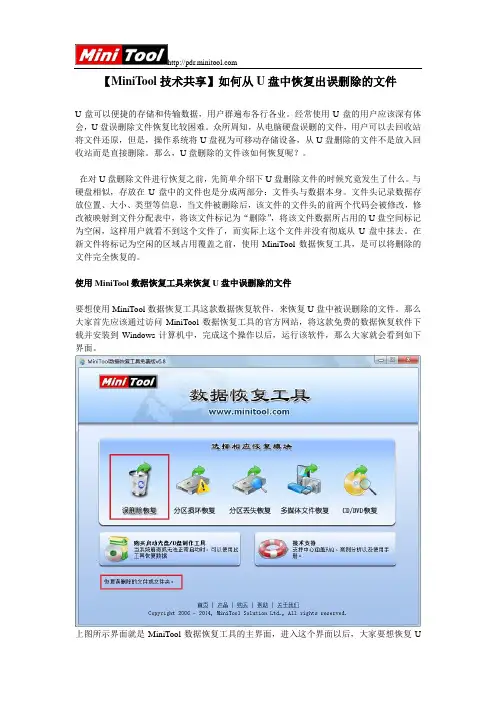
【MiniTool技术共享】如何从U盘中恢复出误删除的文件U盘可以便捷的存储和传输数据,用户群遍布各行各业。
经常使用U盘的用户应该深有体会,U盘误删除文件恢复比较困难。
众所周知,从电脑硬盘误删的文件,用户可以去回收站将文件还原,但是,操作系统将U盘视为可移动存储设备,从U盘删除的文件不是放入回收站而是直接删除。
那么,U盘删除的文件该如何恢复呢?。
在对U盘删除文件进行恢复之前,先简单介绍下U盘删除文件的时候究竟发生了什么。
与硬盘相似,存放在U盘中的文件也是分成两部分:文件头与数据本身。
文件头记录数据存放位置、大小、类型等信息,当文件被删除后,该文件的文件头的前两个代码会被修改,修改被映射到文件分配表中,将该文件标记为“删除”,将该文件数据所占用的U盘空间标记为空闲,这样用户就看不到这个文件了,而实际上这个文件并没有彻底从U盘中抹去。
在新文件将标记为空闲的区域占用覆盖之前,使用MiniTool数据恢复工具,是可以将删除的文件完全恢复的。
使用MiniTool数据恢复工具来恢复U盘中误删除的文件要想使用MiniTool数据恢复工具这款数据恢复软件,来恢复U盘中被误删除的文件。
那么大家首先应该通过访问MiniTool数据恢复工具的官方网站,将这款免费的数据恢复软件下载并安装到Windows计算机中,完成这个操作以后,运行该软件,那么大家就会看到如下界面。
上图所示界面就是MiniTool数据恢复工具的主界面,进入这个界面以后,大家要想恢复U盘中被误删除的文件,那么大家就应该选择使用该软件的“误删除恢复”这个恢复模块,点击该恢复模块,然后根据软件给出的详细提示,先对出现了数据误删除问题的U盘进行扫描操作,然后从扫描出来的数据中,通过“高级过滤”(大家可以根据文件的大小,文件的扩展名,文件的创建日期等参数信息来过滤掉不需要的文件)或者预览(MiniTool数据恢复工具支持预览小于20M的图片文件)等方式来找到需要恢复的文件,当找到需要恢复的文件后,首先需要将其勾选,并为这些文件选择一个安全的存放位置,(在选择存放位置的时候,请大家确保所选的存放位置有足够的空间来保存恢复出来的数据,并且千万不要直接将数据直接恢复到U盘中,以免对U盘中的数据造成覆盖影响)最后等待MiniTool数据恢复工具将所有的操作都执行完毕以后,使用数据恢复软件,来恢复U盘中被误删除文件的操作就完成了。
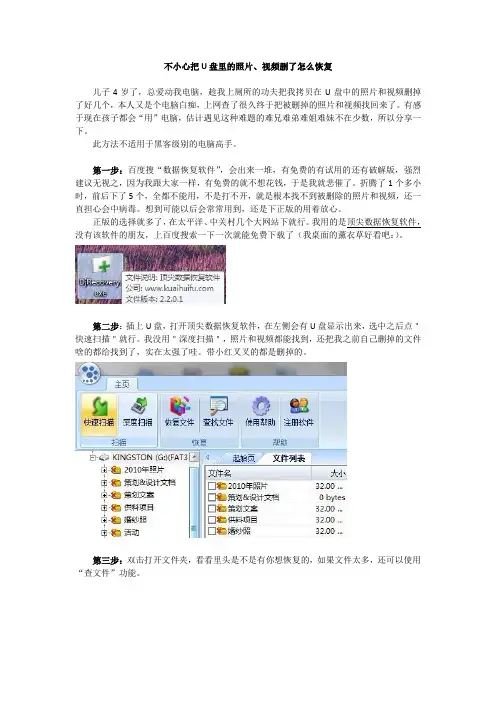
不小心把U盘里的照片、视频删了怎么恢复
儿子4岁了,总爱动我电脑,趁我上厕所的功夫把我拷贝在U盘中的照片和视频删掉了好几个,本人又是个电脑白痴,上网查了很久终于把被删掉的照片和视频找回来了。
有感于现在孩子都会“用”电脑,估计遇见这种难题的难兄难弟难姐难妹不在少数,所以分享一下。
此方法不适用于黑客级别的电脑高手。
第一步:百度搜“数据恢复软件”,会出来一堆,有免费的有试用的还有破解版,强烈建议无视之,因为我跟大家一样,有免费的就不想花钱,于是我就悲催了。
折腾了1个多小时,前后下了5个,全都不能用,不是打不开,就是根本找不到被删除的照片和视频,还一直担心会中病毒。
想到可能以后会常常用到,还是下正版的用着放心。
正版的选择就多了,在太平洋、中关村几个大网站下就行。
我用的是顶尖数据恢复软件,没有该软件的朋友,上百度搜索一下一次就能免费下载了(我桌面的薰衣草好看吧:)。
第二步:插上U盘,打开顶尖数据恢复软件,在左侧会有U盘显示出来,选中之后点"快速扫描"就行。
我没用"深度扫描",照片和视频都能找到,还把我之前自己删掉的文件啥的都给找到了,实在太强了哇。
带小红叉叉的都是删掉的。
第三步:双击打开文件夹,看看里头是不是有你想恢复的,如果文件太多,还可以使用“查文件”功能。
第四步:找到需要恢复的照片之后,点一下前面的框框就可以选中,然后点“恢复文件”,它会提示你选择要恢复到的位置,千万不能选U盘,先恢复到硬盘里头。
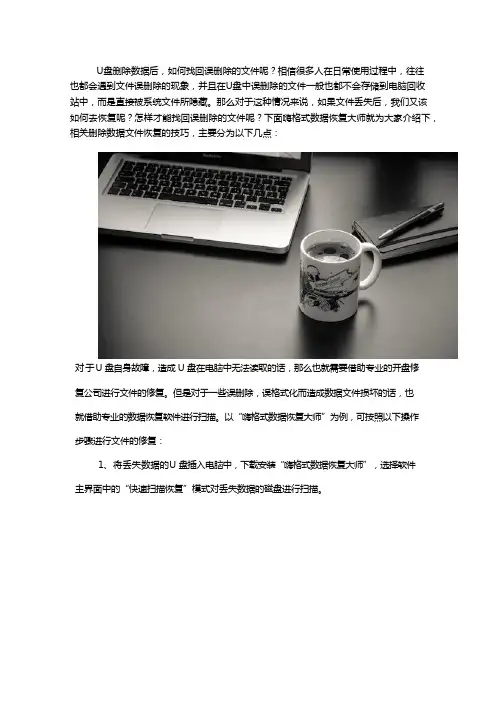
U盘删除数据后,如何找回误删除的文件呢?相信很多人在日常使用过程中,往往
也都会遇到文件误删除的现象,并且在U盘中误删除的文件一般也都不会存储到电脑回收
站中,而是直接被系统文件所隐藏。
那么对于这种情况来说,如果文件丢失后,我们又该如何去恢复呢?怎样才能找回误删除的文件呢?下面嗨格式数据恢复大师就为大家介绍下,相关删除数据文件恢复的技巧,主要分为以下几点:
对于U 盘自身故障,造成 U 盘在电脑中无法读取的话,那么也就需要借助专业的开盘修
复公司进行文件的修复。
但是对于一些误删除,误格式化而造成数据文件损坏的话,也
就借助专业的数据恢复软件进行扫描。
以“嗨格式数据恢复大师”为例,可按照以下操作
步骤进行文件的修复:
1、将丢失数据的U 盘插入电脑中,下载安装“嗨格式数据恢复大师”,选择软件
主界面中的“快速扫描恢复”模式对丢失数据的磁盘进行扫描。
2、选择原数据文件所存储的位置,此处文件存储位置可直接选择对应数据误删除的磁盘,并点击下方“开始扫描”即可自动对丢失数据的 U 盘进行扫描。
3、等待扫描结束后,也就可按照文件路径,或者文件类型两种形式,依次选择我们所需要恢复的文件,并点击下方“恢复”选项即可找回。
以上就是关于U盘删除数据后,如何找回误删除的文件的相关方法介绍,当数据丢失损坏后,首先也就需要及时停止对丢失数据的U 盘进行读写,并使用专业的数据恢复软件进行修复。
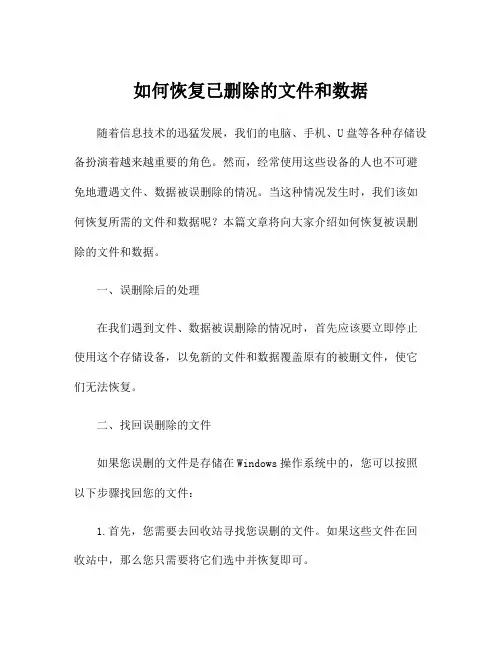
如何恢复已删除的文件和数据随着信息技术的迅猛发展,我们的电脑、手机、U盘等各种存储设备扮演着越来越重要的角色。
然而,经常使用这些设备的人也不可避免地遭遇文件、数据被误删除的情况。
当这种情况发生时,我们该如何恢复所需的文件和数据呢?本篇文章将向大家介绍如何恢复被误删除的文件和数据。
一、误删除后的处理在我们遇到文件、数据被误删除的情况时,首先应该要立即停止使用这个存储设备,以免新的文件和数据覆盖原有的被删文件,使它们无法恢复。
二、找回误删除的文件如果您误删的文件是存储在Windows操作系统中的,您可以按照以下步骤找回您的文件:1.首先,您需要去回收站寻找您误删的文件。
如果这些文件在回收站中,那么您只需要将它们选中并恢复即可。
2.如果您已经清空了回收站,或者您在删除文件时按下了Shift + Delete,那么您可以使用Windows文件系统自带的还原功能找回您的文件。
请单击“开始”,然后选择“计算机”。
在计算机窗口中,请右键单击您误删除的文件所属的驱动器,选择“属性”,然后单击“还原”选项卡。
在还原选项卡中,您可以选择恢复您误删除的文件。
3.如果由于某种原因您不能使用Windows自带的还原功能,那么您还可以使用其他的软件来找回您误删除的文件。
推荐使用MiniTool Power Data Recovery软件。
该软件拥有多种还原选项,从简单删除文件的恢复到整个驱动器的数据恢复都可以实现,而且它免费试用。
无论您使用何种方法恢复您的误删除文件,需要格外注意的是,新的文件操作可能会覆盖原有的文件,造成文件数据的丢失。
因此,您一定要先停止使用存储设备,然后尽快找到恢复文件的方法。
三、找回误删除的数据如果您误删除的数据是存储在数据库中,您可以使用以下方法找回它们:1.在大多数情况下,数据库的管理者会进行定期的备份。
如果数据库管理者有备份,那么恢复数据库将会变得非常简单。
管理员可以通过还原备份来恢复整个数据库。
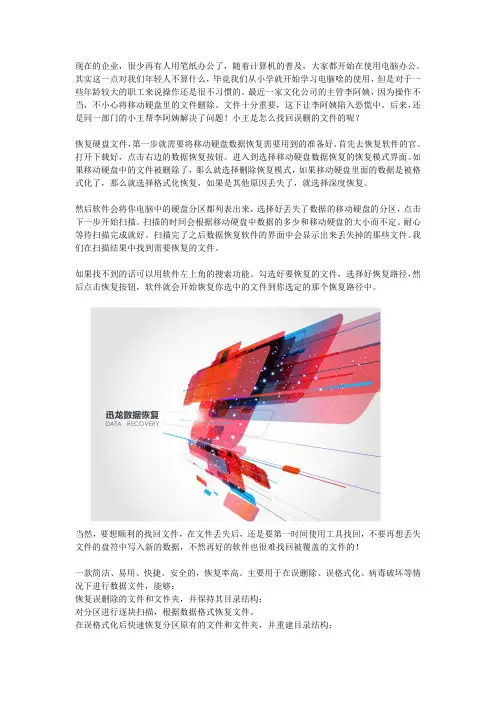
现在的企业,很少再有人用笔纸办公了,随着计算机的普及,大家都开始在使用电脑办公。
其实这一点对我们年轻人不算什么,毕竟我们从小学就开始学习电脑啥的使用,但是对于一些年龄较大的职工来说操作还是很不习惯的。
最近一家文化公司的主管李阿姨,因为操作不当,不小心将移动硬盘里的文件删除。
文件十分重要,这下让李阿姨陷入恐慌中。
后来,还是同一部门的小王帮李阿姨解决了问题!小王是怎么找回误删的文件的呢?恢复硬盘文件,第一步就需要将移动硬盘数据恢复需要用到的准备好,首先去恢复软件的官。
打开下载好,点击右边的数据恢复按钮。
进入到选择移动硬盘数据恢复的恢复模式界面。
如果移动硬盘中的文件被删除了,那么就选择删除恢复模式,如果移动硬盘里面的数据是被格式化了,那么就选择格式化恢复,如果是其他原因丢失了,就选择深度恢复。
然后软件会将你电脑中的硬盘分区都列表出来,选择好丢失了数据的移动硬盘的分区,点击下一步开始扫描。
扫描的时间会根据移动硬盘中数据的多少和移动硬盘的大小而不定。
耐心等待扫描完成就好。
扫描完了之后数据恢复软件的界面中会显示出来丢失掉的那些文件。
我们在扫描结果中找到需要恢复的文件。
如果找不到的话可以用软件左上角的搜索功能。
勾选好要恢复的文件,选择好恢复路径,然后点击恢复按钮,软件就会开始恢复你选中的文件到你选定的那个恢复路径中。
当然,要想顺利的找回文件,在文件丢失后,还是要第一时间使用工具找回,不要再想丢失文件的盘符中写入新的数据,不然再好的软件也很难找回被覆盖的文件的!一款简洁、易用、快捷、安全的,恢复率高。
主要用于在误删除、误格式化、病毒破坏等情况下进行数据文件,能够:恢复误删除的文件和文件夹,并保持其目录结构;对分区进行逐块扫描,根据数据格式恢复文件。
在误格式化后快速恢复分区原有的文件和文件夹,并重建目录结构;在误删除分区后,快速恢复分区,并恢复分区中的所有文件;在分区表意外损坏后,定位丢失的分区并恢复分区表,并恢复分区中的所有文件;在误GHOST后,确定原来的分区结构并进行重建,并恢复分区中的所有文件;本数据恢复软件支持IDE/SCSI/SATA/USB移动硬盘/SD卡/U盘/RAID磁盘以及手机内存卡等多种存贮介质,支持FAT/FAT32/NTFS/exFAT等Windows操作系统常用的文件系统格式,支持Word/Excel/PowerPoint/AutoCad/CoreDraw/PhotoShop/JPG/AVI/MPG/ MP4/MOD/3GP/RMVB/PDF/WAV/ZIP/RAR/AMR/SWF/X3F/LXE/FLV/NEF/SR2/CDR/ RAF/CR2/PNG等多种文件的恢复,对于被CHKDSK磁盘检查后变成FILEnnnn.CHK的文件也能识别恢复出来,支持MBR分区表和Vista和Win7的GPT分区表快速扫描,可以恢复出别的分区表修复工具也无法找回的分区数据。

现在的智能手机在屏幕越来越大的同时,功能也越来越强悍,不仅满足了我们的娱乐和生活需要,现在连办公都是很方便的,我想很多朋友都会像我一样,作为一个工作狂人,平时在路上的时间,也会用手机接受各种文件,所以我的手机里仅次于照片文件的,就是我各种各样的文档。
但是随着文件的增多,以及手机办公的局限性,我的手机文件经常出现问题,弄的我很郁闷,有一次不知道咋回事丢了两个文件,原邮件还被我删没了。
没办法,我只能去网上找办法。
后来还真被我找到个宝物,那就是一款叫小牛的数据恢复软件。
小牛数据恢复软件是一款专业的硬盘数据恢复软件,主要能应对以下一些常见的数据丢失的情况:不小心将还有用的文件删除了;U盘上重要文件删除了;相机里面的照片被删除了;手机内存卡里面的文件被删除了;ghost重装系统之后整个硬盘只剩下一个分区了;以及一些断电和病毒破坏造成的数据丢失的情况。
简单说一下操作步骤吧,很多朋友以前没有接触过数据恢复软件。
第一步,下载小牛数据恢复软件,这个软件在百度上有的也可以到,一次安装终身使用,大家可以下载到自己的电脑中。
第二步,下载成功后,将该软件安装到自己的电脑中。
安装的时候为了避免文件恢复的时候发生覆盖现象,应该将软件与要恢复的文件安装到不同的磁盘中。
第三步,明确自己要恢复的文件是存在哪个磁盘,在这里我们以文件盘为例,然后运行小牛数据恢复软件。
第四步,单击误删除文件后,就会进入到扫描的界面,选择一个需要扫描的磁盘(文件盘),然后耐心等待恢复过程。
第五步,从恢复成功的界面中选择自己想要恢复的文件,单击下一步,就可以成功的恢复你想要的文件。
恢复的时候最好能够知道想要恢复的文件存在于哪个磁盘,哪个文件夹等,也就是说应该明确文件存在的详细目录,这样恢复的时候过程非常短,两三秒就可以成功恢复文件了。
文件恢复软件是指把从硬盘或U盘等存储设备上永久删除(即从回收站里永久删除或按shift+del永久删除)的文件恢复过来的软件。
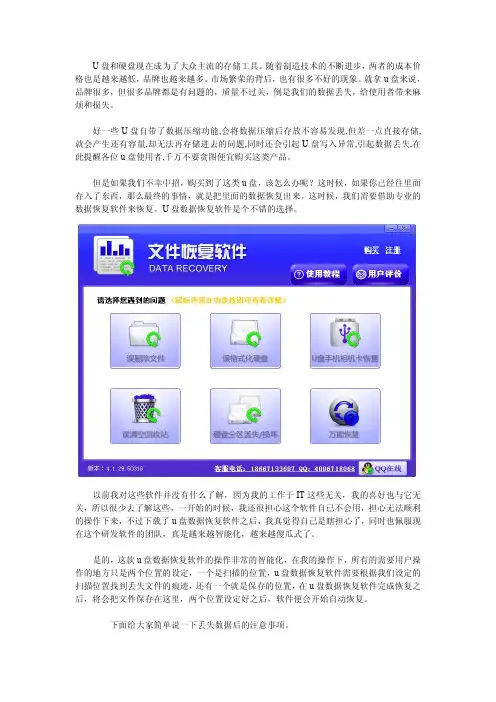
U盘和硬盘现在成为了大众主流的存储工具。
随着制造技术的不断进步,两者的成本价格也是越来越低,品牌也越来越多。
市场繁荣的背后,也有很多不好的现象。
就拿u盘来说,品牌很多,但很多品牌都是有问题的,质量不过关,倒是我们的数据丢失,给使用者带来麻烦和损失。
好一些U盘自带了数据压缩功能,会将数据压缩后存放不容易发现,但差一点直接存储,就会产生还有容量,却无法再存储进去的问题,同时还会引起U盘写入异常,引起数据丢失,在此提醒各位u盘使用者,千万不要贪图便宜购买这类产品。
但是如果我们不幸中招,购买到了这类u盘,该怎么办呢?这时候,如果你已经往里面存入了东西,那么最终的事情,就是把里面的数据恢复出来。
这时候,我们需要借助专业的数据恢复软件来恢复。
U盘数据恢复软件是个不错的选择。
以前我对这些软件并没有什么了解,因为我的工作于IT这些无关,我的喜好也与它无关,所以很少去了解这些,一开始的时候,我还很担心这个软件自己不会用,担心无法顺利的操作下来,不过下载了u盘数据恢复软件之后,我真觉得自己是瞎担心了,同时也佩服现在这个研发软件的团队,真是越来越智能化,越来越傻瓜式了。
是的,这款u盘数据恢复软件的操作非常的智能化,在我的操作下,所有的需要用户操作的地方只是两个位置的设定,一个是扫描的位置,u盘数据恢复软件需要根据我们设定的扫描位置找到丢失文件的痕迹,还有一个就是保存的位置,在u盘数据恢复软件完成恢复之后,将会把文件保存在这里,两个位置设定好之后,软件便会开始自动恢复。
下面给大家简单说一下丢失数据后的注意事项。
首先不要进行任何操作,包括不打开任何文件,不输入任何数据等,保留数据丢失现场,避免对数据造成二次破坏;第二,不要做DskChk磁盘检查,一般系统出现了某些错误的时候,会弹出一个时候做磁盘的操作,此时要点击否,这样做的目的也是为了避免对数据造成二次破坏;第三,不要将数据直接恢复到源盘上,有些用户使用数据恢复软件,将丢失的数据恢复到原来的目录下面,这样可能会破坏原来的数据,所以千万不要将数据还原到原来的硬盘上;第四,不要对分区进行格式化,比如原来是FAT32分区格成NTFS分区,这种操作是错误的,很有可能将可以恢复的文件给破坏掉,造成不可恢复的结果。
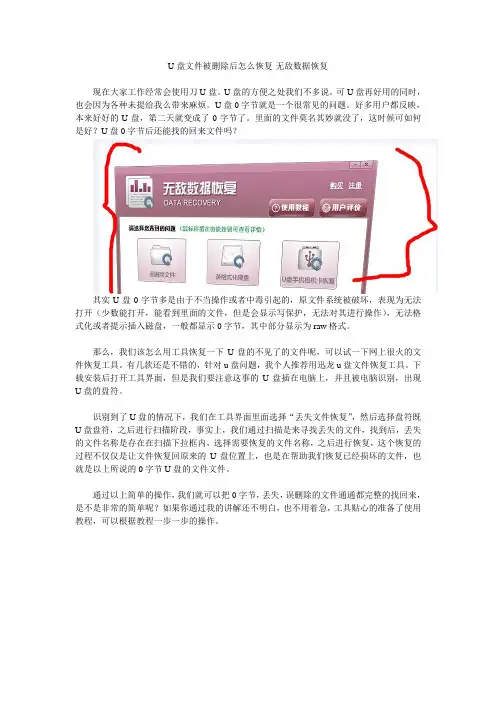
U盘文件被删除后怎么恢复-无敌数据恢复
现在大家工作经常会使用刀U盘。
U盘的方便之处我们不多说。
可U盘再好用的同时,也会因为各种未提给我么带来麻烦。
U盘0字节就是一个很常见的问题。
好多用户都反映,本来好好的U盘,第二天就变成了0字节了。
里面的文件莫名其妙就没了,这时候可如何是好?U盘0字节后还能找的回来文件吗?
其实U盘0字节多是由于不当操作或者中毒引起的,原文件系统被破坏,表现为无法打开(少数能打开,能看到里面的文件,但是会显示写保护,无法对其进行操作),无法格式化或者提示插入磁盘,一般都显示0字节,其中部分显示为raw格式。
那么,我们该怎么用工具恢复一下U盘的不见了的文件呢,可以试一下网上很火的文件恢复工具。
有几款还是不错的,针对u盘问题,我个人推荐用迅龙u盘文件恢复工具。
下载安装后打开工具界面,但是我们要注意这事的U盘插在电脑上,并且被电脑识别,出现U盘的盘符。
识别到了U盘的情况下,我们在工具界面里面选择“丢失文件恢复”,然后选择盘符既U盘盘符,之后进行扫描阶段,事实上,我们通过扫描是来寻找丢失的文件,找到后,丢失的文件名称是存在在扫描下拉框内,选择需要恢复的文件名称,之后进行恢复,这个恢复的过程不仅仅是让文件恢复回原来的U盘位置上,也是在帮助我们恢复已经损坏的文件,也就是以上所说的0字节U盘的文件文件。
通过以上简单的操作,我们就可以把0字节,丢失,误删除的文件通通都完整的找回来,是不是非常的简单呢?如果你通过我的讲解还不明白,也不用着急,工具贴心的准备了使用教程,可以根据教程一步一步的操作。
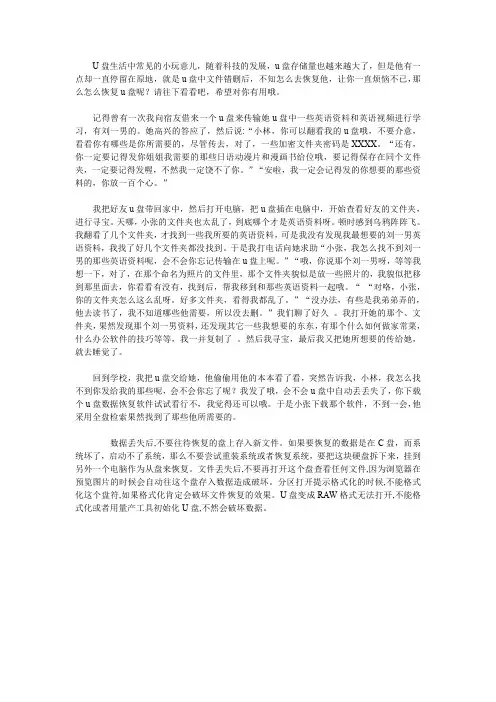
U盘生活中常见的小玩意儿,随着科技的发展,u盘存储量也越来越大了,但是他有一点却一直停留在原地,就是u盘中文件错删后,不知怎么去恢复他,让你一直烦恼不已,那么怎么恢复u盘呢?请往下看看吧,希望对你有用哦。
记得曾有一次我向宿友借来一个u盘来传输她u盘中一些英语资料和英语视频进行学习,有刘一男的。她高兴的答应了,然后说:“小林,你可以翻看我的u盘哦,不要介意,看看你有哪些是你所需要的,尽管传去,对了,一些加密文件夹密码是XXXX。“还有,你一定要记得发你姐姐我需要的那些日语动漫片和漫画书给位哦,要记得保存在同个文件夹,一定要记得发喔,不然我一定饶不了你。”“安啦,我一定会记得发的你想要的那些资料的,你放一百个心。”
我把好友u盘带回家中,然后打开电脑,把u盘插在电脑中,开始查看好友的文件夹,进行寻宝。天哪,小张的文件夹也太乱了,到底哪个才是英语资料呀。顿时感到乌鸦阵阵飞。我翻看了几个文件夹,才找到一些我所要的英语资料,可是我没有发现我最想要的刘一男英语资料,我找了好几个文件夹都没找到。于是我打电话向她求助“小张,我怎么找不到刘一男的那些英语资料呢,会不会你忘记传输在u盘上呢。”“哦,你说那个刘一男呀,等等我想一下,对了,在那个命名为照片的文件里,那个文件夹貌似是放一些照片的,我貌似把移到那里面去,你看看有没有,找到后,帮我移到和那些英语资料一起哦。““对咯,小张,你的文件夹怎么这么乱呀。好多文件夹,看得我都乱了。”“没办法,有些是我弟弟弄的,他去读书了,我不知道哪些他需要,所以没去删。”我们聊了好久。我打开她的那个、文件夹,果然发现那个刘一男资料,还发现其它一些我想要的东东,有那个什么如何做家常菜,什么办公软件的技巧等等,我一并复制了。然后我寻宝,最后我又把她所想要的传给她,就去睡觉了。
回到学校,我把u盘交给她,他偷偷用他的本本看了看,突然告诉我,小林,我怎么找不到你发给我的那些呢,会不会你忘了呢?我发了哦,会不会u盘中自动丢丢失了,你下载个u盘数据恢复软件试试看行不,我觉得还可以哦。于是小张下载那个软件,不到一会,他采用全盘检索果然找到了那些他所需要的。
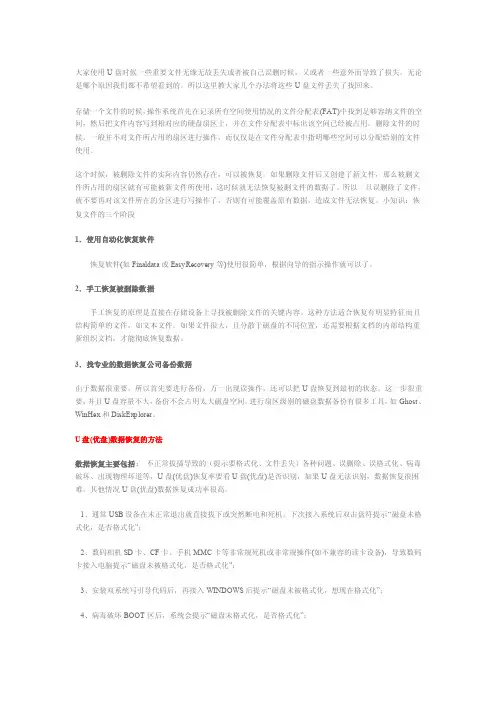
大家使用U盘时候一些重要文件无缘无故丢失或者被自己误删时候,又或者一些意外而导致了损失。
无论是哪个原因我们都不希望看到的。
所以这里教大家几个办法将这些U盘文件丢失了找回来。
存储一个文件的时候,操作系统首先在记录所有空间使用情况的文件分配表(FAT)中找到足够容纳文件的空间,然后把文件内容写到相对应的硬盘扇区上,并在文件分配表中标出该空间已经被占用。
删除文件的时候,一般并不对文件所占用的扇区进行操作,而仅仅是在文件分配表中指明哪些空间可以分配给别的文件使用。
这个时候,被删除文件的实际内容仍然存在,可以被恢复。
如果删除文件后又创建了新文件,那么被删文件所占用的扇区就有可能被新文件所使用,这时候就无法恢复被删文件的数据了。
所以一旦误删除了文件,就不要再对该文件所在的分区进行写操作了,否则有可能覆盖原有数据,造成文件无法恢复。
小知识:恢复文件的三个阶段1.使用自动化恢复软件恢复软件(如Finaldata或EasyRecovery等)使用很简单,根据向导的指示操作就可以了。
2.手工恢复被删除数据手工恢复的原理是直接在存储设备上寻找被删除文件的关键内容。
这种方法适合恢复有明显特征而且结构简单的文件,如文本文件。
如果文件很大,且分散于磁盘的不同位置,还需要根据文档的内部结构重新组织文档,才能彻底恢复数据。
3.找专业的数据恢复公司备份数据由于数据很重要,所以首先要进行备份,万一出现误操作,还可以把U盘恢复到最初的状态。
这一步很重要,并且U盘容量不大,备份不会占用太大磁盘空间。
进行扇区级别的磁盘数据备份有很多工具,如Ghost、WinHex和DiskExplorer。
U盘(优盘)数据恢复的方法数据恢复主要包括:不正常拔插导致的(提示要格式化、文件丢失)各种问题、误删除、误格式化、病毒破坏、出现物理坏道等,U盘(优盘)恢复率要看U盘(优盘)是否识别,如果U盘无法识别,数据恢复很困难,其他情况U盘(优盘)数据恢复成功率很高。
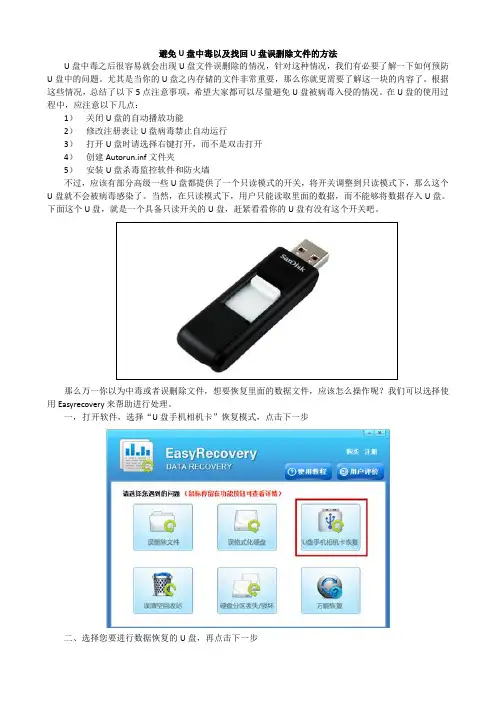
避免U盘中毒以及找回U盘误删除文件的方法
U盘中毒之后很容易就会出现U盘文件误删除的情况,针对这种情况,我们有必要了解一下如何预防U盘中的问题。
尤其是当你的U盘之内存储的文件非常重要,那么你就更需要了解这一块的内容了。
根据这些情况,总结了以下5点注意事项,希望大家都可以尽量避免U盘被病毒入侵的情况。
在U盘的使用过程中,应注意以下几点:
1)关闭U盘的自动播放功能
2)修改注册表让U盘病毒禁止自动运行
3)打开U盘时请选择右键打开,而不是双击打开
4)创建Autorun.inf文件夹
5)安装U盘杀毒监控软件和防火墙
不过,应该有部分高级一些U盘都提供了一个只读模式的开关,将开关调整到只读模式下,那么这个U盘就不会被病毒感染了。
当然,在只读模式下,用户只能读取里面的数据,而不能够将数据存入U盘。
下面这个U盘,就是一个具备只读开关的U盘,赶紧看看你的U盘有没有这个开关吧。
那么万一你以为中毒或者误删除文件,想要恢复里面的数据文件,应该怎么操作呢?我们可以选择使用Easyrecovery来帮助进行处理。
一,打开软件,选择“U盘手机相机卡”恢复模式,点击下一步
二、选择您要进行数据恢复的U盘,再点击下一步
三、勾选您所丢失的文件,再点击下一步
四、选择一个磁盘来存放您所恢复的文件,切记恢复的文件不要重新存放在U盘中,再点击下一步,开始进行数据恢复。
数据恢复成功后,记得一定要将U盘进行杀毒,或者更换新的U盘来存放文件。
而且当您在计算机对U盘进行了恢复操作之后,也记得一定要对计算机也进行一次杀毒,不要让病毒的隐患留存在计算机中,而造成更严重的后果。
啊!都怪我自己当时没有检查一下有木有,老板传给我的压缩包文件,我肿么知道就有损坏了?我肿么知道就无法打开了?我肿么知道连压缩都无法实现了?捣鼓了老半天,才发现,刚刚的用功都是白做了,用工具检测了一下,被一竿子打死,原来是因为压缩文件的时候出现了问题,导致部分文件的缺失,因此无法正常的打开,自然的,也无法正常的压缩出来了!但是老板现在身在某个外地城市,也没有办法照顾我!所以吧,这个问题就需要我自己来解决,只能是到了实在没有办法的情况下,才能是去打扰我的老板,这样做非常不好,你懂的!最开始的时候,我几乎问遍了公司所有有可能会接触到这份文件的人,但是结果都很让我失望,因为大家的分工貌似真的是很明确,一个人管一手资料,一点都没有重复的。
虽然分工是明确了,但是却断了我的后路!没办法,我最后的希望只在这个残存的损坏压缩包中,不知道,是不是有办法可以修复?查了很久,网上的方法确实不少,但是靠谱的,貌似也只有那么一两个,一个是修改注册表,一个是数据恢复软件。
虽然我很想使用注册表的修改方法,但是看了一下教程,感觉有点冒险,有点难,所以只好放弃了,最后的选择还是数据恢复软件,是这个u盘数据恢复软件。
相比修改注册表来说,数据恢复软件的方式要简单很多,无疑的,只是简单的三个步骤的操作已经让人非常的满足了,加上恢复的速度快,恢复的效果好,我也不用多说,选哪个,大家的眼睛是雪亮的!u盘数据恢复软件下载多特下载华军下载非凡下载(按下CTRL键并点击)数据恢复软件是科技研发的一款高性能的文件恢复软件,采用最新的数据扫描引擎,从磁盘底层读出原始的扇区数据,经过高级的数据分析算法,把丢失的目录和文件在内存中重建出原分区和原来的目录结构,数据恢复的效果非常好。
第一步,下载数据恢复软件第二步,下载成功后,将该软件安装到自己的电脑中。
安装的时候为了避免文件恢复的时候发生覆盖现象,应该将软件与要恢复的文件安装到不同的磁盘中。
第三步,明确自己要恢复的文件是存在哪个磁盘,在这里我们以文件盘为例,然后运行数据恢复软件。
遇到U盘文件误删问题,可以使用专业的数据恢复软件来进行恢复,这里推荐大家使用嗨格式数据恢复大师,用它可以恢复文档、表格、图片、音视频等各种文件。
U盘上的数据其实很简单,只要我们不要继续往U盘上读写数据,尽量保持U盘上的数据没被覆盖的情况下,我们可以通过嗨格式数据恢复大师恢复丢失的数据。
对于U盘自身故障,造成U盘在电脑中无法读取的话,那么也就需要借助专业的开盘修复公司进行文件的修复。
但是对于一些误删除,误格式化而造成数据文件损坏的话,也就借助专业的数据恢复软件进行扫描。
下面来看看具体恢复方法。
方法一:Ctrl+Z快速撤销法
当U盘文件删除后,如果想要恢复删除文件的话,那么也就可在文件删除后,就是按住电脑
的“Ctrl+Z”按钮对文件进行撤销处理,以此来找回我们所误删除的相关文件。
需要注意的是Ctrl+Z 恢复只适用于文件删除后,没有进行下一步操作。
如果有其它操作的话,也都是无法进行恢复的。
方法二:专业以“嗨格式数据恢复大师”为例,可按照以下操作步骤进行文件的修复:
1、将丢失数据的U盘插入电脑中,下载安装“嗨格式数据恢复大师”,根据自己需要选择恢复功能。
2、选择原数据文件所存储的位置,此处文件存储位置可直接选择对应数据误删除的磁盘,并点击下方“开始扫描”即可自动对丢失数据的U盘进行扫描。
3、等待扫描结束后,也就可按照文件路径,或者文件类型两种形式,依次选择我们所需要恢复的文件,并点击下方“恢复”选项即可找回。
以上就是关于U盘坏了数据能恢复吗?如何快速找回丢失的数据相关方法介绍,当数据丢失损坏后,首先也就需要及时停止对丢失数据的U盘进行读写,并使用专业的数据恢复软件进行修复。
对于U盘这种存储设备来说,相信大家在日常生活中也都经常会遇到这种现象,并且对于U盘来说,它也不同于电脑其它存储介质,因为它所删除的文件一般也都会被系统直接进行隐藏,不会存储在回收站中,因为U盘是一种外部存储介质,和电脑系统自带的存储机制有所不同。
那么如果我们在日常使用过程中,不小心误删除U盘中所存储的文件数据的话,我们又该如何恢复呢?怎样才能找回误删除的数据呢?对于U盘自身故障,造成U盘在电脑中无法读取的话,那么也就需要借助专业的开盘修复公司进行文件的修复。
但是对于一些误删除,误格式化而造成数据文件损坏的话,也就借助专业的数据恢复软件进行扫描。
下面来看看具体恢复方法。
方法一:Ctrl+Z快速撤销法当U盘文件删除后,如果想要恢复删除文件的话,那么也就可在文件删除后,就是按住电脑的“Ctrl+Z”按钮对文件进行撤销处理,以此来找回我们所误删除的相关文件。
需要注意的是Ctrl+Z 恢复只适用于文件删除后,没有进行下一步操作。
如果有其它操作的话,也都是无法进行恢复的。
方法二:专业以“嗨格式数据恢复大师”为例,可按照以下操作步骤进行文件的修复:1、将丢失数据的U盘插入电脑中,下载安装“嗨格式数据恢复大师”,根据自己需要选择恢复功能。
2、选择原数据文件所存储的位置,此处文件存储位置可直接选择对应数据误删除的磁盘,并点击下方“开始扫描”即可自动对丢失数据的U盘进行扫描。
3、等待扫描结束后,也就可按照文件路径,或者文件类型两种形式,依次选择我们所需要恢复的文件,并点击下方“恢复”选项即可找回。
以上就是关于U盘删了东西怎么恢复?误删数据恢复的技巧相关方法介绍,当数据丢失损坏后,首先也就需要及时停止对丢失数据的U盘进行读写,并使用专业的数据恢复软件进行修复。
u盘删除的文件如何恢复?现在的病毒貌似越来越牛了,因为许久不用,中间又有很多同事曾经借过,所以当我再次拿出来使用的时候,居然神奇的发现它已经中病毒了,心下算是明了了,怪不得最近这帮人都不找我借了,原来是这也原因?不过中病毒也不是什么了不起的是吧?最多用杀毒软件伺候一下,也没那么夸张吧!但是连接上电脑一看,我彻底是有些凌乱了,什么病毒?一连上电脑就开始无止境的弹出窗口,按什么键都没有用,怪不得他们都不敢用了,这个恐怕是怎么也用不起的吧?我赶紧拔下u盘,然后对电脑进行杀毒,居然发现这个病毒真心是厉害,还好我动作比较快,里面的好几个病毒都并感染了,有些不怎么重要的文件我都执行了删除的操作,反正还有的尽量拯救了,至于这个病毒源的u盘,我还真的不知道该怎么办?于是上网查了相关的问题,貌似有这样问题的还是蛮少的,很多网友猜测性的让我去格式化u盘,是的,这个方法我早就想到过,但是格式化了之后文件就会消失,这个却是我不想看到的。
u盘删除的文件如何恢复?不过现在负责人的人还真是多了不少,虽然建议我格式化,却也帮我找到了格式化的解决办法,在格式化后找回被格掉的文件,u盘数据恢复软件就可以办到。
U盘数据恢复软件,这也是我第一次听说这样的软件,不过就数据恢复这个词来说,貌似挺适合我的。
当然,接下来我开始对u盘数据恢复软件进行各种了解,它是什么东西,怎么使用,效果怎么样,需要电脑有什么配置,恢复之后是否对u盘存在影响,一系列的问题我都有去查询,呵呵,是不是很相信呢?不过好在这款软件技术过硬,凭借它的帮助,我也找回来丢失的文件。
今天也写了这么多了,操作的方法暂且就不说了,需要的朋友可以留言,看到立即回复。
数据恢复软件是一款文件恢复功能非常全面的软件,支持微软操作系统用到的NTFS分区、FAT和FAT32分区、exFAT分区的数据恢复,能够恢复经过回收站删除掉的文件、被Shift+Delete键直接删除的文件和目录、快速格式化过的分区、完全格式化的分区、分区表损坏和盘符无法正常打开的分区数据、在磁盘管理中删除的分区、被重新分区过的硬盘数据、被第三方软件做分区转换时丢失的文件等。
怎么快速安全地恢复U盘中被删除的文件在如今的数码设备大肆普及的时代,无论是什么行业的人,都不时会使用到U盘去存储某些珍贵的文件,然而在使用U盘的时候,有部分人可能会由于粗心大意之下将U盘中的文件资料给删除掉了,又或者是无意之下将U盘给格式化清空了所有的文件内容。
所有经常会有朋友在网上查询U盘中的数据丢失之后还能不能恢复?要用什么方法恢复?今天,为了解决大家的疑问,让更多的朋友能够避免因为数据丢失导致的经济损失和精神损失,让丢失的美好记忆和那些珍贵的工作文件重新找回来,小编将在本文中以浅显易懂的文字分享给大家U盘数据丢失的恢复方法,这个方法非常的实用,而且不需要花费太多的金钱成本,即便是刚刚接触电脑的小白,也可以一分钟掌握这个数据恢复方法,接下来我们废话少言,直接开门见山,开始破题。
这个优秀的方法要借助一个工具——迷你兔数据恢复软件,它是一个性能卓越,操作便捷易懂,安全性高的数据恢复软件,能极快地将U盘中误删除的数据恢复,小编多次尝试,把U 盘里的文件故意删除之后,然后在电脑上迷你兔扫描U盘,竟然很快就重新找回来了,它的确是非常的高效哈。
据小编多方探听,使用任何数据恢复软件恢复U盘数据的前提有两点,一是数据丢失之后,没有被新来的数据给覆盖,二是U盘硬件没有损伤,保证能够被电脑读取到。
这两点都满足之后,U盘中丢失的数据恢复成功率基本能达到90%以上。
然后,我们就来到具体的操作步骤,只需要简单几步,轻轻点几下鼠标就可以完成恢复过程。
完全没必要冒着炎炎烈日跑到维修店去进行恢复,毕竟维修店也是用数据恢复软件来进行恢复,但是往往是多收好几倍的金额,以此牟取利润。
朋友们看到本篇文章之后,希望也能转发到朋友圈,让更多需要恢复数据的朋友可以节省点人民币。
首先在电脑上下载迷你兔数据恢复软件,然后插上U盘,打开软件。
第二步,使用迷你兔的“移动存储设备恢复”,扫描U盘,等到扫描结束,界面上出现丢失的文件列表。
第三步,通过时间、文件名等筛选出需要恢复的文件,并可以在恢复前进行预览查看,再决定是否恢复。
u盘文件删除怎么恢复,教你怎么操作
u盘文件删除怎么恢复?我们在使用U盘的时候偶尔也会出现过误删文件的情况,那么这
时候我们应该怎么将我们U盘里误删的文件恢复?U盘删除的文件能恢复吗?通过这篇文章,
我就来告诉大家应该怎么恢复我们U盘里删除的文件。
想要将U盘里删除的文件恢复,那么需要利用到强力数据恢复软件这款软件,软件具备强
大的扫描系统,能够帮助我们有效的扫描出U盘里删除的文件,因此我们只需要利用这款软件
就可以将U盘删除的文件恢复了,以下就是这款软件的操作流程。
1.首先我们需要在电脑上下载最新版本的强力数据恢复软件的安装包。之后将软件进行安
装好在我们的电脑上。安装完成之后软件会弹出窗口,点击“立即体验”即可运行软件。
2.然后将U盘连接电脑上。接下来我们就来运行这款软件,打开软件之后,在软件的界面
当中可以看到有三种恢复选项以及每一种选项的具体描述可供选择。如果我们想要快速将删除
的文件恢复,那么我们可以点击“深度扫描”进行扫描。
3.点击进入后,需要选择需要进行扫描的U盘,然后点击“开始扫描”等待扫描结果
4.等待软件扫描结束,即可在软件的界面当中对U盘里格式化的文件进行查找,找到需要
恢复的U盘文件之后,点击“下一步”按钮。
5.最后准备对U盘格式化文件进行存储,点击“浏览”选项,选择文件需要存储的位置,
然后再点击“恢复”按钮,那么U盘格式化的文件就可以恢复了
u盘文件删除怎么恢复?想要将U盘里删除的文件恢复,就可以利用到强力数据恢复软件,
这款软件具备强大的扫描系统,因此我们只需要利用它就可以将删除的U盘文件恢复了,只需
根据上述软件的操作流程进行就可以进行照片恢复啦。
以前我也不知道U盘误删能恢复,直到前不久我才知道。
那是大四论文答辩前夕,因为没有电脑,我就借别人的电脑写论文,然后再存到U盘里,等到了都写完再去打印。
可是就在我写完的那天,本来欣喜若狂的去打印,可是在复印社,打开我的U盘后,却发现里面是空的,这可把我急坏了,回去找借我电脑的同学,看看他那是否有备份,却发现不巧他的电脑中了病毒,已经无法启动了,交论文在即,我都不知道如何是好,那可是好多天苦苦写成的长达3万字的论文,光引用材料就涉及到28本书,让我短时间再完成一份,可是无论如何也不可能啊!可是又能如何呢?毕竟不知不觉中U盘被误删了。
U盘误删能恢复吗?当我脑袋中突然出现这个想法时,急忙去网上搜索了一下。
听说啊,U盘误删能恢复的,只要用U盘文件恢复软件就好。
于是,我就去了U盘文件恢复软件的官网,查了一下软件的适用情况,确实十分适合我啊!于是我按照那上面的说明指导,一点点的操作,几分钟后,论文就已经出现在我的U盘里了!看着那载着我4年辛勤的耕耘,3个月努力的采撷所得来的成果,我的心真的比吃了蜜还要甜啊,一并还将U盘里其他的材料也恢复了,甚至还有一张小狗的照片也在里面恢复了呢!
如今,离开了大学已经一年了,能走到如今,我还能想起来能顺利的呈现我倾尽心血的论文,能完成一次完美的论文答辩,我真的感谢U盘文件恢复软件啊。
的确,我曾经觉得U盘误删能恢复不过是痴人说梦,现在才发现,这真的是可能的。
感谢U盘文件恢复软件,也希望和我遇到相同困境的人,都能学会使用U
盘文件恢复软件就好来恢复U盘,让这一切不再是梦!下面给大家简单说一下丢失数据后的注意事项。
首先不要进行任何操作,包括不打开任何文件,不输入任何数据等,保留数据丢失现场,避免对数据造成二次破坏;
第二,不要做DskChk磁盘检查,一般系统出现了某些错误的时候,会弹出一个时候做磁盘的操作,此时要点击否,这样做的目的也是为了避免对数据造成二次破坏;
第三,不要将数据直接恢复到源盘上,有些用户使用数据恢复软件,将丢失的数据恢复到原来的目录下面,这样可能会破坏原来的数据,所以千万不要将数据还原到原来的硬盘上;
第四,不要对分区进行格式化,比如原来是FAT32分区格成NTFS分区,这种操作是错误的,很有可能将可以恢复的文件给破坏掉,造成不可恢复的结果。
数据丢失后,用户需要注意的事项还有很多,需要大家详细了解这些知识,才能将损失减少到最小化。
一个专业的数据恢复软件,不仅对数据恢复效果非常重要,而且恢复速度快,安全性高。
数据恢复软件是一款安全易用,操作简单,兼容性好的专业数据恢复工具。
如DOC,DOCX,XLS,XLSX,PPT,PPTX,MPG,AVI,MPG等格式的文件都可以轻松恢复,各种介质的电子储存设备都可恢复,如电脑硬盘、u盘、内存卡等。